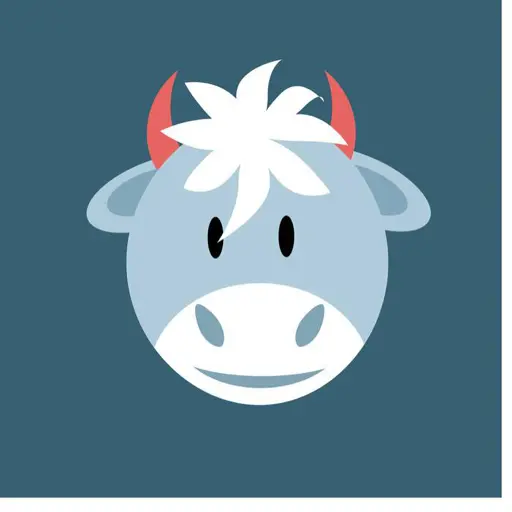办公必备~~16款MacBook工作必备软件(M1M2芯片适用)
日常工作类
如果你是刚入手的电脑需要大量安装软件,这一系列基本可以闭眼下载即可
百度网盘
下载地址——https://apps.apple.com/cn/app/%E7%99%BE%E5%BA%A6%E7%BD%91%E7%9B%98-%E8%B6%85%E5%A4%A7%E5%AD%98%E5%82%A8%E7%A9%BA%E9%97%B4-%E7%95%8C%E9%9D%A2%E6%9E%81%E7%AE%80%E6%B8%85%E7%88%BD/id1526130548?mt=12
腾讯会议
下载地址——https://apps.apple.com/cn/app/%E8%85%BE%E8%AE%AF%E4%BC%9A%E8%AE%AE-%E5%A4%9A%E4%BA%BA%E5%AE%9E%E6%97%B6%E8%A7%86%E9%A2%91%E4%BC%9A%E8%AE%AE%E8%BD%AF%E4%BB%B6/id1484048379
WPS
下载地址——https://apps.apple.com/cn/app/wps-office/id1443749478?mt=12)
Chrome
下载地址——https://www.google.cn/chrome/index.html
钉钉
下载地址——https://apps.apple.com/cn/app/%E9%92%89%E9%92%89/id1435447041?mt=12
碎片化素材管理
如果你平时搜集素材比较多,而且经常没有保存的习惯(例如截图、一段文字等等),
或者很愿意收集一些文案、图片等,下面这个软件对你来说应该必装不可。
Collect Boy——一款碎片化素材管理神奇。
我用的比较多的是它的粘贴板和快捷收集信息功能。
粘贴板很多人可能不一定很理解什么意思,粘贴板又叫剪切板或者剪贴板。简单的说就是可以自动记录我们复制的内容,比如网页上复制一段文字,粘贴板就会自动为我们记录这条数据。再复制,再记录。这样很多素材,我们即使不保存,也可以在粘贴板中再找回来再次利用。
而且当我们连续复制、粘贴的时候,也不用跳到一个地方复制,再跳回来粘贴,再跳去复制,再跳回来粘贴了,这样不但很费力气,关键连续这样操作也容易出错,尤其群发消息时,不同的人沟通的阶段不同,我们回复的内容也不同嘛。如果发错就尴尬了。

有点扯远了。总之Collect Boy就有粘贴板(复制记录)的功能。而且记录后可以自动分类,这样再找之前的复制数据的时候,可以通过分类找、通过关键词搜,还可以通过日期去找,很方便。


再来说另一个我喜欢的功能,快捷收集信息。
我平时工作缘故,经常需要在网页中收集一些好的文案、活动案例以及图片素材。这些东西,如果单独的保存会比较麻烦,尤其是好的一些文案。所以我就用Collect Boy的快捷收集功能。

它能实现,比如在浏览器网页中,我按下一组快捷键,就能把我需要收藏的内容,逐条的收集起来,而且能保存到具体的专辑当中。这个非常方便。

爱收集信息的可以试一下。
除此之外稍后阅读功能也很实用。没看完的网页,不需要复制再粘贴再保存。而且通过快捷键复制链接,就能把这篇文章收录下来并且自动标记上“待阅读”

高效的管理素材,尤其是碎片化素材,是一个不错的工作习惯和方式。
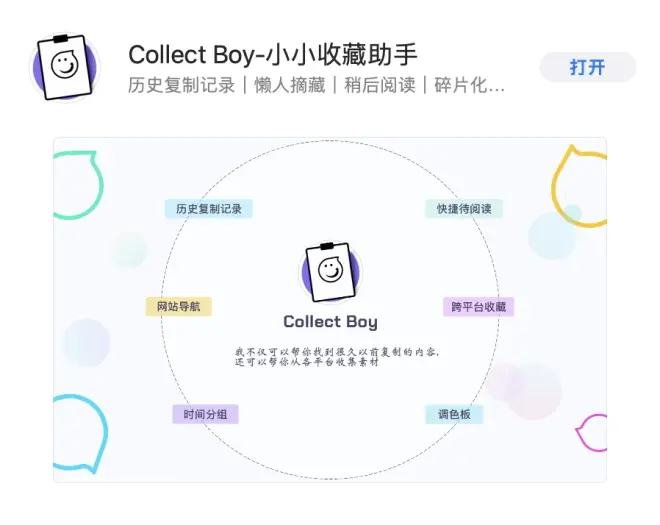
需要的可以到App Store下载——
https://apps.apple.com/cn/app/collect-boy-%E5%B0%8F%E5%B0%8F%E6%94%B6%E8%97%8F%E5%8A%A9%E6%89%8B/id6449355038?mt=12
工作梳理
如果你是做产品运营的,那么你可能需要更多梳理想法、输出内容的工具。这一部分将推荐一些适合产品运营工作过程中必不可少的软件工具
Xmind——最好用的思维导图工具
xmind这个产品用了很多年了,从刚入行实用Windows电脑就开始用,换到MacBook后也一直在用。
虽然现在在线版很多,例如百度脑图,mac端也有很多新奇的脑图工具。但是用的最多的还是xmind。

这些年xmind也逐渐在迭代升级。界面样式也越来越丰富。功能也越来越丰富,比如我最近用的比较多的就是它的演说功能。这样在开会或跟领导汇报的时候,用演说模式,就比单纯的看思维导图要更清晰明了。

我没有开会员功能,对大部分的用来说,普通用户的权限完全够用了。
下面是App Store的链接——
https://apps.apple.com/cn/app/xmind-%E6%80%9D%E7%BB%B4%E5%AF%BC%E5%9B%BE/id1327661892?mt=12
OmniGraffle——mac端最好用的画图工具
很多人以为visio是流程图的代名词。所以换到Mac以后也试图去用visio画流程图、结构图等等。而实际上在Mac电脑上,OmniGraffle是最好用的画图工具。而界面也更漂亮,交互体验也更舒服。

而且OmniGraffle并不是只能画传统的流程图、结构图、架构图这些。实际上它也可以完成产品原型图的设计。只不过大家更愿意用更专业的工具,如axure来完成原型的设计。但如果你是一个产品运营工作者,仅仅是从运营的角度提出一些需求,而开发人员又嫌需求不明确的画,你就可以用OmniGraffle输出原型设计了


下面是App Store的链接——
https://apps.apple.com/cn/app/omnigraffle-7/id1142578753?mt=12
OmniPlan——非常强大的项目管理工具
和OmniGraffle是一个团队出品的,品质没有问题。如果你的工作中有很大一部分项目管理、事项管理的比重,那么有一个项目管理工具很重要。
比如,把项目、活动拆分成一个个的子任务,每个子任务设定单独的工时计划,这样全部的任务都一目了然的展示出来。

也可以给项目下的每个人人员设定任务和时间。把人员和子任务,再和整体目标全部关联起来。一个环境延期,那么总的计划的延期情况也是一目了然的。

OmniPlan对标的是Windows上的Project。但相对来说OmniPlan比Project无论从界面风格还是交互上都要好了不只一点。
App Store下载地址——
https://apps.apple.com/cn/app/omniplan-4/id1460319993
图片管理
如果你图片文件比较多、经常需要轻处理图像,并且经常重复利用,下面推荐的软件,都可用安装试一下。
看图——图片管理工具
这是一款鹅厂出品的Mac端的图片管理工具。下载后打开,只要进行访问授权,它就可以把你电脑上的图片格式的文件全部集中起来管理。就像iPhone手机的相册一样管理访达里的图片。
这些图片,它可以自动为你按照图片大中小进行筛选,还可以通过人物进行筛选。当然还可以按照来源文件夹和应用进行筛选。

总之,如果你的图片很多,平时找起来不好找。这是一个不错的管理工具,让你能挺快的就找到图片素材。
App Store下载地址——
https://apps.apple.com/cn/app/%E7%9C%8B%E5%9B%BE-%E8%BD%BB%E6%9D%BE%E6%89%BE%E7%85%A7%E7%89%87/id1314842898?mt=12
佐糖——图像处理平台
一直用佐糖的在线版。不过现在也有客户端了,客户端相比网页处理起来还是要更稳定。
它的实用功能很多,智能抠图、人像修复、去水印、图像放大、转格式、裁剪等等。

我用的最多的是抠图。就是去背景,把图像抠出来。

App Store下载地址——
https://apps.apple.com/cn/app/%E4%BD%90%E7%B3%96-ai%E7%85%A7%E7%89%87%E5%A4%84%E7%90%86%E5%B7%A5%E5%85%B7/id1609584814
Xnconvert——一款多功能且免费的图片处理工具
同样是图片处理,Xnconvert虽然没有抠图、去水印这些功能,但是整体的图像处理的功能点更多,无论是裁剪、调色值、降噪点、转格式还是变换图片风格等等等等,功能很多。而且可以对图片进行批量处理,并且免费使用。

需要的可以到App Store下载——
https://apps.apple.com/cn/app/xnconvert/id436203431?mt=12
新媒体工具
如果你新媒体工作比重比较高,视频剪辑、动图制作、音频处理一定少不了。接下来推荐几个这方面的软件
剪映
这个没什么可说的,抖音出品,转场效果、特效、贴纸、字体等可用的素材非常多,作为入门级的大众视频剪辑产品,非常好用了
下载地址——
https://apps.apple.com/cn/app/%E5%89%AA%E6%98%A0%E4%B8%93%E4%B8%9A%E7%89%88/id1529999940?mt=12
必剪
这是B站出品的视频剪辑软件。但从功能上以及转场、特效丰富程度,必剪和剪映还是不能比,比如在Mac端,必剪的转场功能竟然都不能用。但它也有它但优势,那就是
第一它但可用视频素材很多,在必剪上面直接可以搜索。有时候写好文案脚本,在必剪上找几个视频素材,配上音乐,直接就能出片,还是很方便;
第二必剪上面提供了比较多的播报声音可用。除了有非常特殊的需求,它上面的声音基本够用。
需要的到他们官网去下载——
https://bcut.bilibili.cn/
Gifski——GIF制作工具
很难得在站内(App Store)内找到一款很不错的GIF制作软件。其他的要么收费,要么不好用。

操作也很简单,上传视频,然后可以调整一下分辨率、播放速度、帧数、画质(当然可以不调整,它会有默认值),生存并保存即可。非常简易好用。


需要的到App Store下载——
https://apps.apple.com/cn/app/gifski/id1351639930?mt=12
草莓音频——音乐格式转换器
从网易云上面下载的音乐经常是ncm格式,这个格式只能在网易上面播放,在视频剪辑软件和其他地方都不能打开。
所以可以用这种音乐格式转化器处理一下。

这个软件很不错,我一直免费在用
需要的可以到他们官网下载——
www.yinyuezhushou.com